CAD批量打印程序使用方法
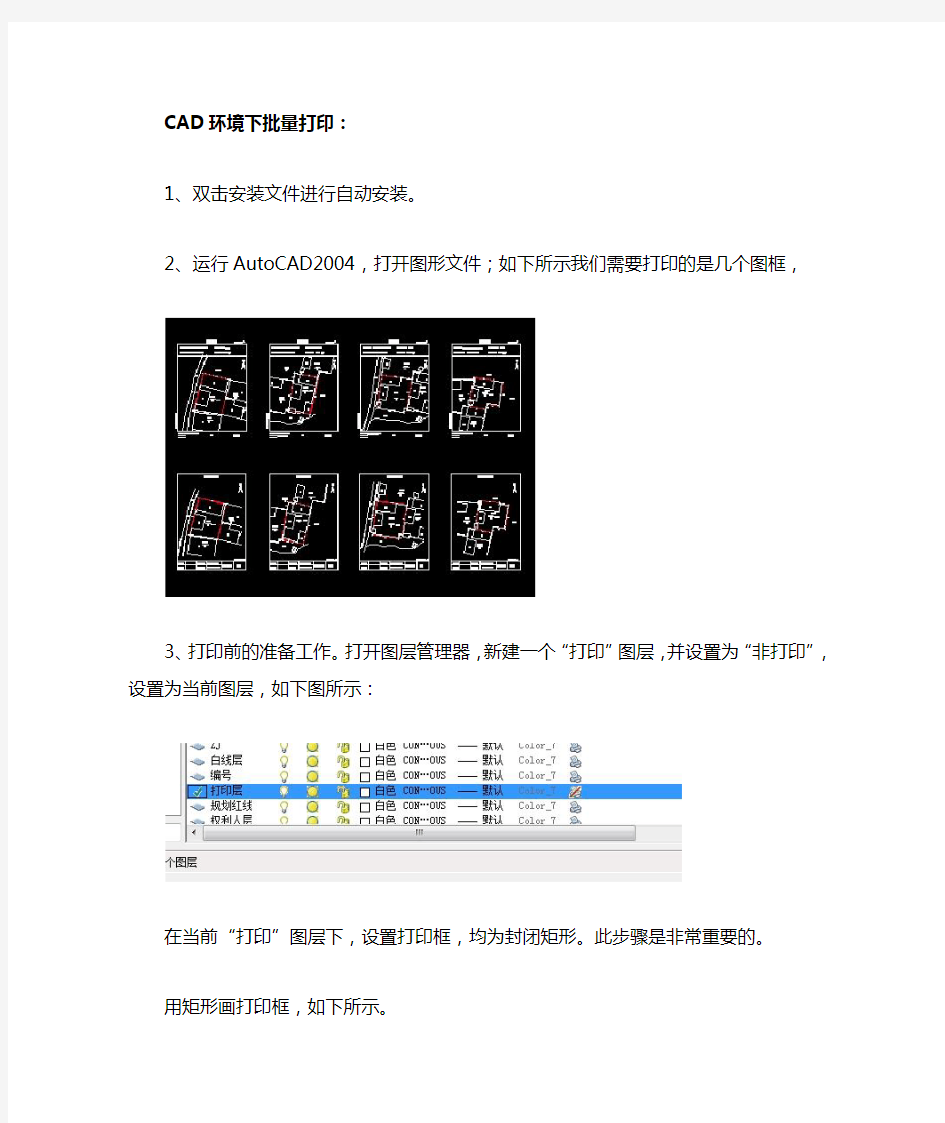
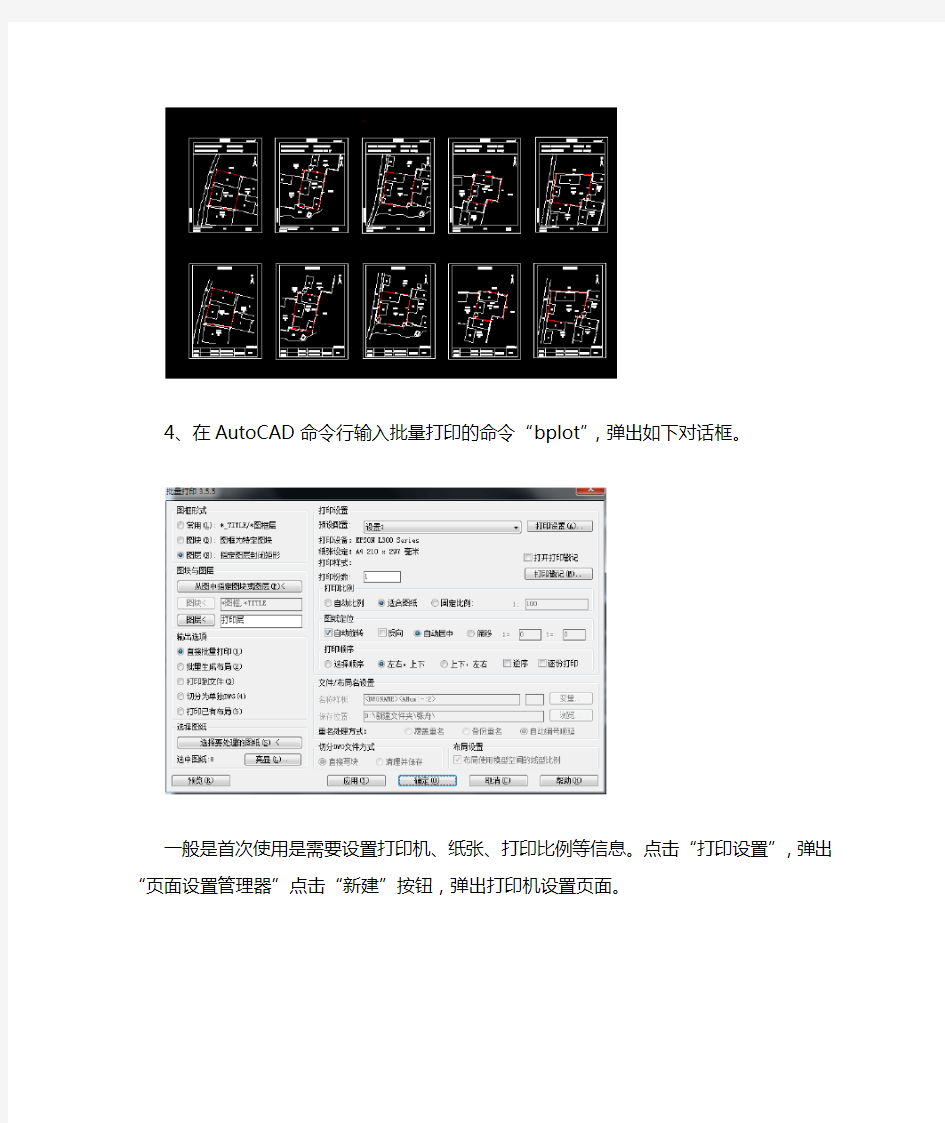
CAD环境下批量打印:
1、双击安装文件进行自动安装。
2、运行AutoCAD2004,打开图形文件;如下所示我们需要打印的是几个图框,
3、打印前的准备工作。打开图层管理器,新建一个“打印”图层,并设置为“非打印”,设置为当前图层,如下图所示:
在当前“打印”图层下,设置打印框,均为封闭矩形。此步骤是非常重要的。用矩形画打印框,如下所示。
4、在AutoCAD命令行输入批量打印的命令“bplot”,弹出如下对话框。
一般是首次使用是需要设置打印机、纸张、打印比例等信息。点击“打印设置”,弹出“页面设置管理器”点击“新建”按钮,弹出打印机设置页面。
一般需设置的是如下几项“打印机”“图纸尺寸”“打印样式表”“图形方向”“打印比例”“居中打印”等,根据具体情况,可以更改。点击“确定”则返回设置页面。
设置打印图层为“打印”;在此处也可以设置“打印份数”“打印顺序”,
点击“选择要处理的图纸”,可以框选或交叉选择。如下所示,
点击右键确认或点击“确认”按钮,则返回设置页面,点击“亮显”,弹出如下页面,被选择打印图形均变红色显示,通过此步骤,可看出是否已经完全选择。
点击“预览”按钮,可以预览要打印的图形。
预览完毕,在CAD行弹出如下界面,点击“yes”或“no”,是否预览下一张,则直接打印图形。
一般也可以不选择“预览”,直接点击“确定”实现批量。
相关主题
